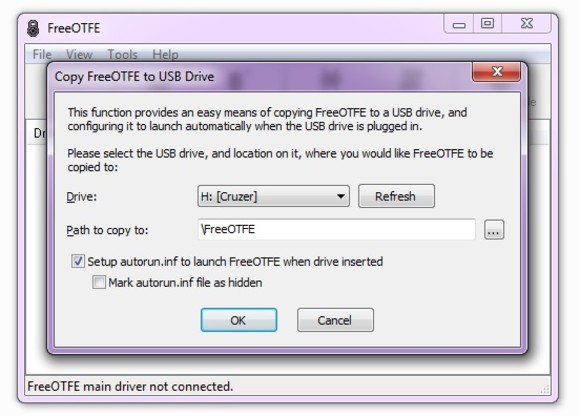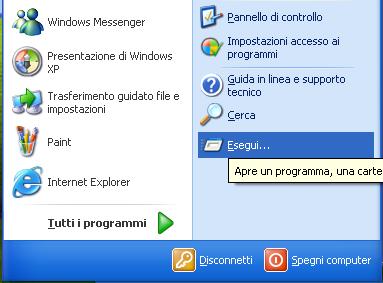Disattivare l’avvio automatico dei dispositivi come USB, CD-rom, DVD e simili, può essere molto utile nella prevenzione di infezioni da virus, che spesso si annidano negli autorun dei suddetti dispositivi.
Per effettuare la disattivazione dell’autoplay sotto Windows XP è necessario accedere al Registro di configurazioni, andando sul menu Start e poi cliccando sulla voce Esegui.
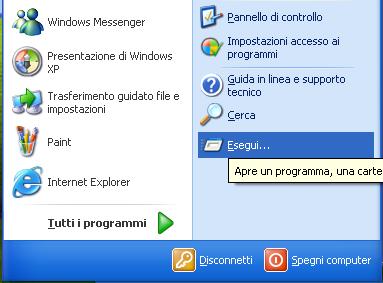
A questo punto comparirà una finestrella dove digitiamo regedit

Comparirà il registro di configurazione del sistema. A questo punto individuare la voce del Registro di sistema corrispondente a HKEY_CURRENT_USER\SOFTWARE\Microsoft\Windows\CurrentVersion\policies\Explorer\NoDriveTypeAutorun.
Fare clic con il pulsante destro del mouse su NoDriveTypeAutoRun, quindi fare clic su Modifica.
Nella casella Dati valore digitare 0xFF per disattivare tutti i tipi di unità. Oppure, per disattivare unità specifiche in modo selettivo, utilizzare un valore differente, come descritto di seguito.
| Valore |
Significato |
| 0x1 o 0x80 |
Consente di disattivare AutoRun da unità di tipo sconosciuto |
| 0x4 |
Consente di disattivare AutoRun da unità rimovibili |
| 0x8 |
Consente di disattivare AutoRun da unità fisse |
| 0x10 |
Consente di disattivare AutoRun da unità di rete |
| 0x20 |
Consente di disattivare AutoRun da unità CD-ROM |
| 0x40 |
Consente di disattivare AutoRun da dischi RAM |
| 0xFF |
Consente di disattivare AutoRun da tutti i tipi di unità |
Scegliere OK e chiudere l’editor del Registro di sistema. Riavviare il computer ed il gioco è fatto.